Kaip įdiegti „Windows 7“ be disko
Įvairios / / November 28, 2021
Ar norite įdiegti „Windows 7“ be disko ar USB? Arba norite atkurti „Windows 7“ gamyklinius nustatymus be kompaktinio disko? Kaip visada, mes jums rūpinamės. Šiame vadove aptarsime du skirtingus „Windows 7“ diegimo būdus. Taigi, skaitykite toliau!
Kai „Windows“ operacinė sistema susiduria su rimtomis problemomis, daugelis „Windows“ vartotojų nusprendžia iš naujo įdiegti operacinę sistemą, nes paprastai taip galima atkurti normalią sistemą. Tas pats pasakytina ir apie Windows 7, 8 arba 10. Dabar kyla klausimas: Ar įmanoma iš naujo įdiegti „Windows 7“ be disko ar kompaktinio disko? Atsakymas yra taip, galite įdiegti „Windows 7“ naudodami įkrovos USB.

Turinys
- Kaip įdiegti „Windows 7“ be disko
- Parengiamasis žingsnis
- 1 būdas: įdiekite „Windows 7“ naudodami USB.
- 2 būdas: iš naujo įdiekite „Windows 7“ naudodami sistemos vaizdą
- Kaip atkurti gamyklinius „Windows 7“ be kompaktinio disko
Kaip įdiegti „Windows 7“ be disko
Parengiamasis žingsnis
Kadangi iš naujo įdiegus bus ištrinti visi jūsų kompiuteryje esantys duomenys, siūloma padaryti a
atsarginė kopija iš jo. Galite iš anksto paruošti programų, svarbios informacijos ar prisiminimų, pvz., šeimos nuotraukų, atsarginę kopiją. Galite naudoti saugojimo įrenginius, tokius kaip:- an išorinis kietasis diskas arba
- bet koks debesies saugykla galima rasti internete.
1 būdas: įdiekite „Windows 7“ naudodami USB
„Flash“ atmintinės naudojimas „Windows 7“ diegimui šiais laikais tapo gana populiarus, nes procesas vyksta greitai ir sklandžiai. Štai kaip tai padaryti:
I veiksmas: optimizuokite USB paleidimui
1. Įdėkite savo USB diskas į USB jungtis jūsų „Windows 7“ kompiuteryje.
2. Spustelėkite ant Pradėti mygtuką, tada ieškokite CMD paieškos juostoje. Tada dešiniuoju pelės mygtuku spustelėkite cmd ir pasirinkite Paleisti kaip administratorius.
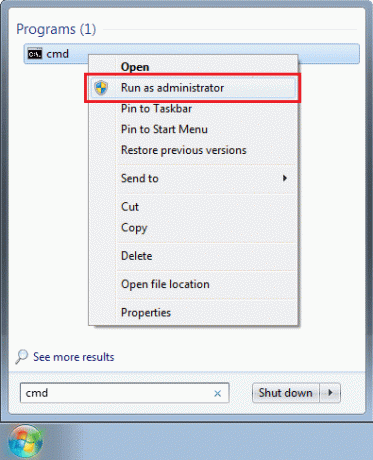
3. Tipas disko dalis ir paspauskite Įeikite.
4. Paspauskite Įeikite po įvedimo sąrašo diskas, taip, kaip parodyta. Užsirašykite USB atmintinės numerį.

5. Dabar įveskite šias komandas atskirai, laukdami, kol kiekviena baigsis.
Pastaba: Pakeiskite x su USB atmintinės numeris gautas į 4 veiksmas.
pasirinkite diską xšvarussukurti pagrindinį skaidinįpasirinkite 1 skaidinįformatas fs=NTFSaktyvus. išeiti
II veiksmas: atsisiųskite diegimo failus iš USB
6. Įveskite ir ieškokite Sistema viduje konors „Windows“ paieška dėžė. Spustelėkite Sistemos informacija kad jį atidarytumėte.
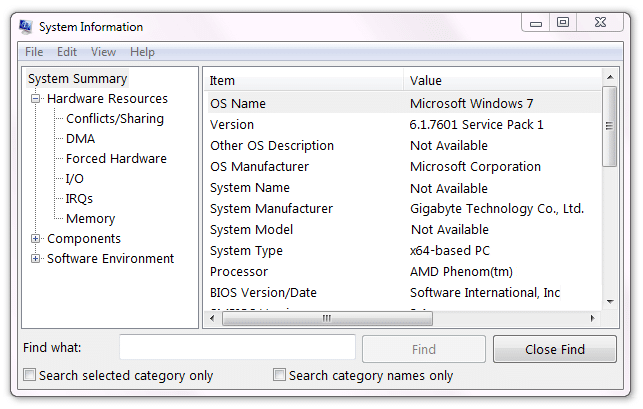
7. Čia raskite 25 simbolius Produkto raktas kuris paprastai yra kompiuterio galinėje pusėje.
8. Atsisiųskite naują „Windows 7“ kopiją. Pasirinkite tarp 64 bitų arba 32 bitų Atsisiųskite ir patvirtinkite Kalba ir Produkto raktas.
Pastaba: Tu gali parsisiųsti Windows 7 naujinimą iš čia.
9. Atsisiuntę „Windows 7“, ištraukite atsisiųstą ISO failą į USB diską.
III veiksmas: perkelkite įkrovos tvarką aukštyn
10. Norėdami pereiti į BIOS meniu, Perkrauti savo kompiuterį ir toliau spauskite BIOS raktas iki BIOS ekranas pasirodo.
Pastaba: Paprastai yra BIOS raktas Esc/Delete/F2. Tai galite patikrinti savo kompiuterio gamintojo produkto puslapyje. Arba perskaitykite šį vadovą: 6 būdai pasiekti BIOS sistemoje „Windows 10“ („Dell“ / „Asus“ / „HP“)
11. Perjungti į Įkrovos tvarka skirtukas.
12. Pasirinkite Nuimami įrenginiai y., USB atmintinę, tada paspauskite (pliusas)+ klavišas kad jis atsidurtų sąrašo viršuje. Taip USB įrenginys taps jūsų Įkrovos diskas, kaip parodyta.
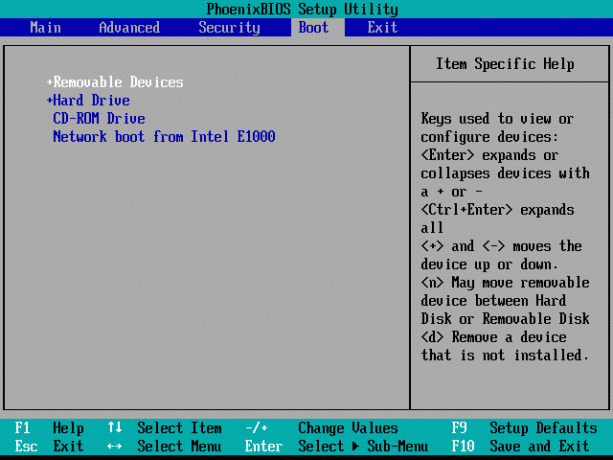
13. Į sutaupyti nustatymus, paspauskite Išeiti klavišą ir tada pasirinkite Taip.
IV veiksmas: pradėkite diegimo procesą:
14. Norėdami pradėti įkrovos procesą, paspauskite bet kurį mygtuką.
15. Spustelėkite Įdiegti dabar tada Priimti sąlygos Microsoft licencija ir sutartis.
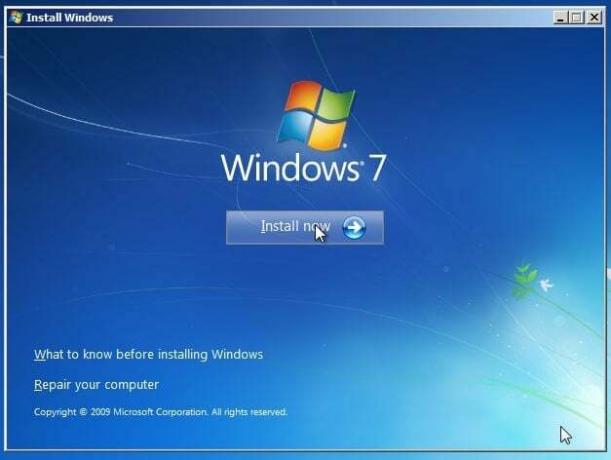
16. Norėdami ištrinti seną „Windows 7“ kopiją, pasirinkti kietąjį diską kur įkelta „Windows 7“, tada spustelėkite Ištrinti.
17. Po jūsų pasirinkite diegimo vietą ir spustelėkite Kitas, bus pradėta diegti „Windows 7“.
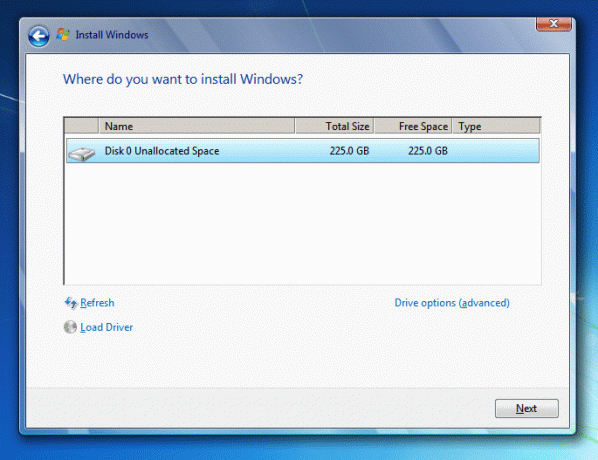
Štai kaip įdiegti „Windows 7“ naudojant USB. Tačiau jei manote, kad šis procesas užima daug laiko, pabandykite kitą.
Taip pat skaitykite:Pataisykite „Windows 7“ naujinimus, kurie neatsisiunčiami
2 būdas: iš naujo įdiekite „Windows 7“ naudodami sistemos vaizdą
Jei jau sukūrėte sistemos vaizdo atsarginę kopiją, galite atkurti ankstesnę sistemos darbo datą. Štai kaip įdiegti „Windows 7“ be disko ar USB:
1. Eiti į WindowsPaieška paspausdami „Windows“ klavišas ir tipas Atsigavimas paieškos laukelyje.
2. Atviras Atkūrimo langas iš paieškos rezultatų.
3. Čia pasirinkite Išplėstiniai atkūrimo metodai.
4. Pasirink Sistemos vaizdo atkūrimas galimybė atkurti kompiuterį naudojant anksčiau sukurtą sistemos vaizdą, kaip paryškinta toliau.
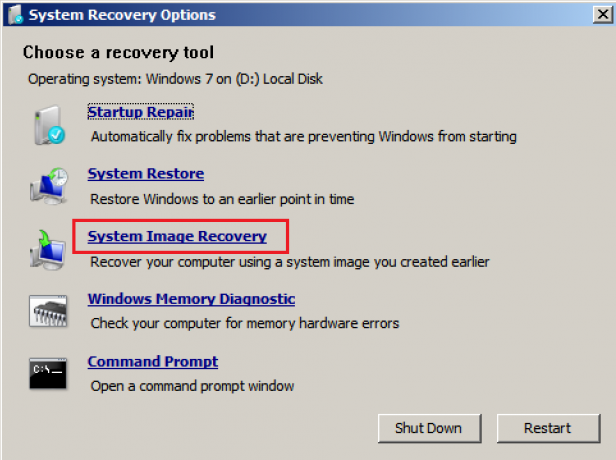
Viskas kompiuteryje, įskaitant „Windows“, programas ir failus, bus pakeista sistemos atvaizde išsaugotais duomenimis. Taip jūsų kompiuteris veiks tinkamai, kaip ir anksčiau.
Taip pat skaitykite:IŠSPRĘSTA: „Windows 7/8/10“ nėra įkrovos įrenginio
Kaip atkurti gamyklinius „Windows 7“ be kompaktinio disko
Kai kuriuose kompiuteriuose yra įmontuotas atkūrimo skaidinys, leidžiantis vartotojams grąžinti gamyklinius numatytuosius nustatymus. Atlikite nurodytus veiksmus, kad atkurtumėte gamyklinius „Windows 7“ nustatymus be kompaktinio disko ar USB:
1. Spustelėkite mygtuką Pradėti, tada dešiniuoju pelės mygtuku spustelėkite Mano kompiuteris tada pasirinkite Tvarkyti, taip, kaip parodyta.
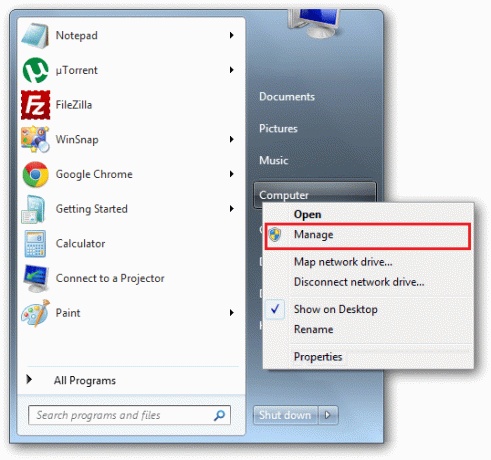
2. Pasirinkite Sandėliavimas > DiskasValdymas iš kairiojo lango.
3. Patikrinkite, ar jūsų kompiuteryje yra a Atkūrimo skaidinys. Jei jame yra tokia nuostata, pasirinkite šį skaidinį.

4. Išjunk kompiuteris ir tada atjunkite visus savo kompiuterio įrenginius.
5. Dabar paleiskite kompiuterį paspausdami Įjungimo mygtukas.
6. Pakartotinai paspauskite Atkūrimo raktas klaviatūroje, kol Windows logotipas pasirodo.
7. Pagaliau, vadovaukitės montavimo instrukcijomis kad užbaigtumėte procesą.
Šis metodas atkurs gamyklinius „Windows 7“ nustatymus ir jūsų darbalaukis / nešiojamas kompiuteris veiks kaip visiškai naujas.
Rekomenduojamas:
- Pataisykite „Windows 7“ naujinimus, kurie neatsisiunčiami
- Kaip ištaisyti klaidos kodą 0x80004005
- „Lenovo“ serijos numerio patikrinimas
- Ištaisykite „Steam“ programos įkėlimo klaidą 3: 0000065432
Tikimės, kad šis vadovas buvo naudingas ir jums tai pavyko įdiegti Windows 7 be disko ir gamykliniai Windows 7 nustatymaibe kompaktinio disko. Jei turite kokių nors pasiūlymų, nedvejodami palikite juos komentarų skiltyje.



